Problemi con Lindahl Wi-Fi possono diventare veri e propri mal di testa. Questi difetti possono essere molto vari e, quindi, anche le loro soluzioni. In altre occasioni, un marchio può avere le proprie soluzioni ed errori specifici con le reti wireless, come nel caso di questi telefoni dell'azienda cinese. Naturalmente, non dimenticare mai che questi errori possono essere sia software che hardware.
Una rete che non si connette o direttamente non trova il punto Wi-Fi che vogliamo. Inoltre, in molte occasioni la navigazione può diventare molto lenta quando non lo era prima. Tutte queste situazioni appesantiscono il esperienza di navigazione con il nostro Realme , ma fortunatamente abbiamo gli strumenti e le soluzioni giusti per porre fine a questi problemi.
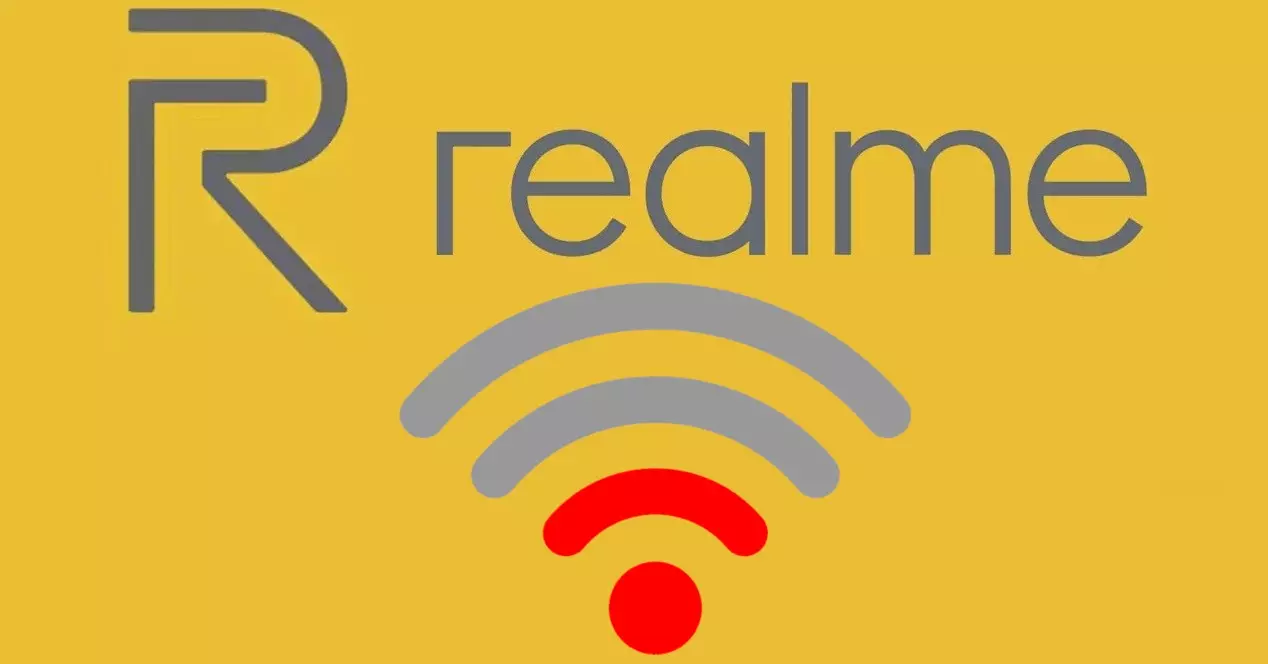
Impossibile trovare la rete
In questo caso troviamo due diverse situazioni, in cui non è possibile trovare alcuna rete Wi-Fi o solo una specifica connessione wireless, quindi ogni soluzione è diversa.
- Nessuna rete wireless trovata: in questo caso, la soluzione è riavviare prima il nostro cellulare. Dobbiamo anche verificare se la stessa cosa accade su un altro cellulare , poiché in caso contrario, anche la soluzione è diversa.
- La rete che stiamo cercando non viene trovata: se riesci a vedere il resto delle connessioni, ma non quella del nostro router, potrebbe essere dovuto ad un problema di compatibilità con la connettività 5 GHz, ovvero lo smartphone non riesce a connettersi a questa tipologia di rete. In questo caso, dobbiamo entrare nel nostro router e attivare solo la connessione a 2.4 GHz.

Guasto hardware?
Che non si trovi la rete wireless di casa nostra o di altro luogo, la verità è che potrebbe essere qualcosa di preoccupante. Per assicurarci che non si tratti di un guasto hardware, utilizzeremo uno strumento incluso nei telefoni Realme noto come Diagnostica Ultrasuoni .

In questo caso, non avremo bisogno di entrare nelle impostazioni del dispositivo cinese, ma dovremo inserire un'app che viene fornita di serie nell'interfaccia utente di Realme. Pertanto, dovremo andare nel cassetto delle app fino a quando non troviamo un software chiamato Phone Manager . Quando siamo all'interno di questo strumento, dobbiamo fare clic su Diagnosi. Potremo quindi effettuare un'analisi di tutte le sezioni, anche se quella che ci interessa è la Connessione Wi-Fi .
In caso di errori, l'applicazione stessa ci fornirà il istruzioni per correggere e farlo tornare alla normalità. Tuttavia, dobbiamo tenere a mente che ci sono cose che non possono essere riparate dal software, quindi se abbiamo lasciato cadere il telefono e da allora non è riuscito, la diagnosi molto probabilmente non è la soluzione di cui abbiamo bisogno e dovremo inevitabilmente visitare il tecnico di servizio.
Trova Wi-Fi, ma non si connette
È una situazione frustrante perché il nostro cellulare Realme lo fa trovare il reti , ma non riesce a connettersi. In questo caso ci sono diverse soluzioni che possiamo provare a realizzare:
Riavvia il cellulare e il router
All'inizio, la cosa più semplice sarà riavviare il telefono e il router. Potrebbe essere un errore specifico nel software dello smartphone che ci impedisce di connetterci, o semplicemente potrebbe esserlo un problema di connessione con il router stesso .
Pertanto, la prima azione che dovremo compiere sarà quella di spegnere e riaccendere entrambi i dispositivi. Una volta riavviati correttamente, dovremo riprovare a connettere il Wi-Fi al cellulare Realme.

Controlla se un altro telefono può connettersi
Per scoprire se si tratta di un problema del telefono, l'opzione migliore sarà provare a connettere un altro smartphone alla rete wireless, o un altro dispositivo che abbia la capacità di farlo. Nel caso in cui lo raggiungiamo con altri dispositivi, sarà chiaro che si tratta di un guasto del telefono cinese.
Se invece non riusciamo nemmeno a connetterci, dovremo contattare il nostro operatore, poiché sarà un errore nel router che abbiamo a casa.
Controllare la password di rete
Che ci crediate o no, molte volte abbiamo commesso un errore in una singola lettera, o nell'ordine, in modo tale da non apprezzarlo a prima vista. Pertanto, controlla molto bene di aver digitato correttamente la password della rete wireless che hai inserito durante il tentativo di connessione. Ed è proprio questo, nella stragrande maggioranza dei casi, il vero colpevole che non possiamo collegare il cellulare Realme al Wi-Fi è colpa nostra.
La connessione è lenta o non funziona
Siamo di fronte alla terza situazione, poiché abbiamo evitato i problemi precedenti. Vale a dire, il nostro cellulare trova e si connette a una rete wireless, ma la navigazione è molto lenta o non possiamo navigare direttamente.
Elimina la connessione salvata
Dovremo andare alle impostazioni Wi-Fi e fare clic su opzioni della rete a cui siamo connessi . Ora clicchiamo su 'dimentica' Quindi ci riconnettiamo alla rete con la password corretta e testiamo se la navigazione avviene senza problemi.
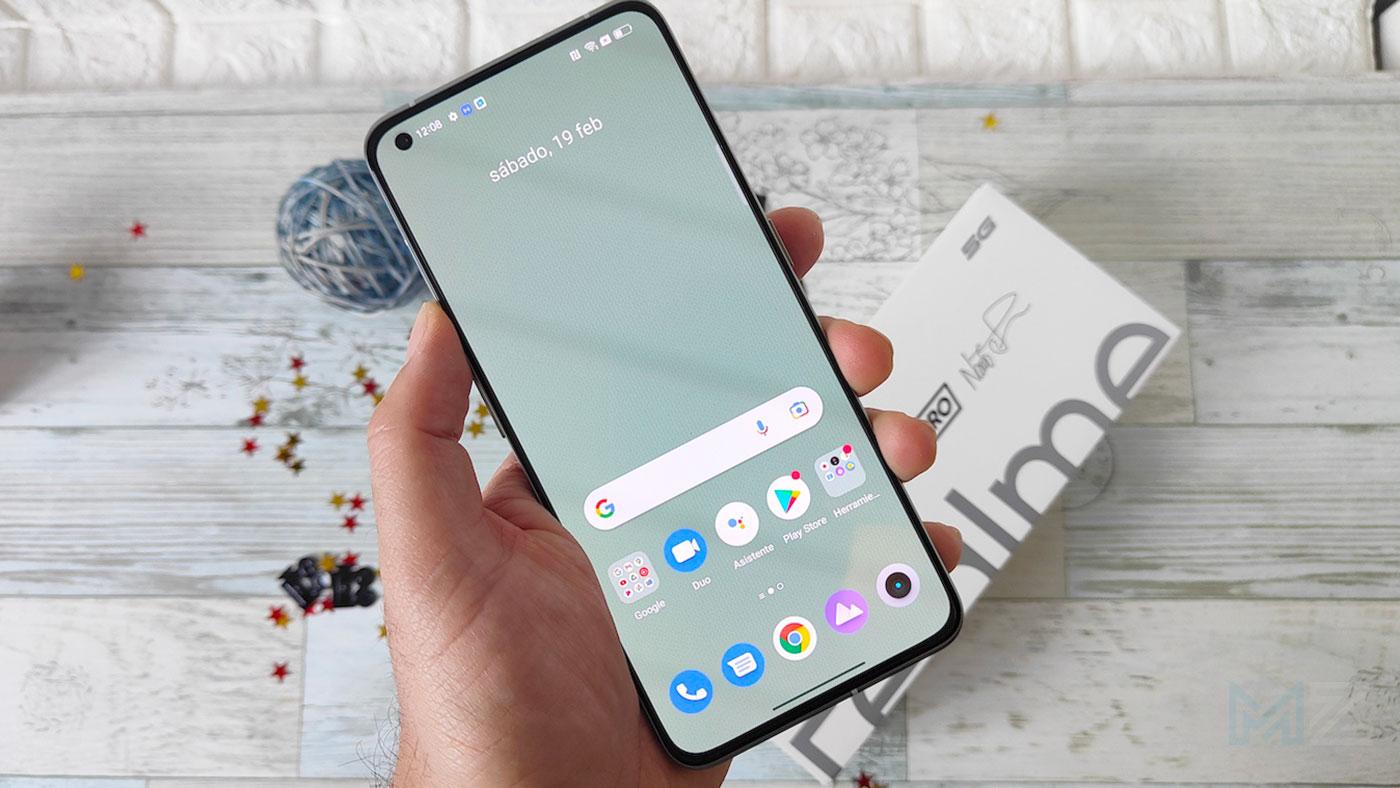
Ripristina le impostazioni di rete
Proprio come possiamo formattare lo smartphone Realme, c'è un'alternativa che dovremo provare prima di passare a quel metodo. In questo caso, utilizzeremo uno strumento responsabile del "riavvio" completo di tutte le connessioni Wi-Fi, Bluetooth o dati mobili del terminale.
Per raggiungere questo obiettivo, dovremo andare a Impostazioni profilo > Impostazioni aggiuntive> di riserva ed azzerare > Torna alle impostazioni di fabbrica> Ripristina le impostazioni di rete e confermare l'azione.
Aggiorna dispositivo mobile
Se il nostro Realme ha aggiornamenti in sospeso, dobbiamo aggiornarlo. Dalla sua uscita, è possibile che il nostro modello abbia ricevuto alcune patch per risolvere i problemi, inclusi miglioramenti alla connettività Wi-Fi. Per verificarlo, andiamo nel menu Impostazioni> Sistema> Aggiornamenti di sistema.

altri suggerimenti
La mancanza di velocità che rende la navigazione quasi impossibile o quello il cellulare non può accedere a nessun sito web , può essere causato da molteplici fattori. Alcuni da tenere in considerazione nel nostro cellulare sono i seguenti:
- Controlla il segnale di rete nella barra di stato mobile, per assicurarti di essere all'interno della portata del router per poter ricevere il segnale con un'intensità sufficiente.
- Se si tratta di una rete Wi-Fi pubblica, la velocità potrebbe essere lenta, a causa della presenza di altri utenti. Dovremo provare a connetterci ad altre reti wireless e verificare se il problema è scomparso.
- Pulisci la cache e i file spazzatura del nostro cellulare da Impostazioni> Archiviazione> Pulizia archiviazione.
- Riavvia il router e riprova.
- Se tutto fallisce: consulta l'operatore per scoprire se ci sono guasti di rete o limiti nella nostra zona.
Torna alle impostazioni di fabbrica
Riavvio del terminale alle impostazioni di fabbrica eliminerà tutte le applicazioni e i dati di configurazione che potrebbero ostacolare il corretto funzionamento della connessione wireless sul nostro cellulare. Anche se prima di farlo, assicurati di fare un backup del dispositivo in modo da non perdere tutti i dati che hai salvato su di esso.
Dopo aver eseguito il backup dei dati, dobbiamo accedere alle impostazioni mobili di Realme> fare clic su impostazioni aggiuntive > seleziona Backup e ripristino > tocca l'opzione Torna allo stato di fabbrica (elimina tutto)> Elimina tutti i dati . Infine, conferma l'azione e attendi il completamento del processo.
All'avvio del dispositivo, dovremo configurarlo come abbiamo fatto la prima volta che lo abbiamo estratto dalla confezione.